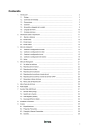
advertisement
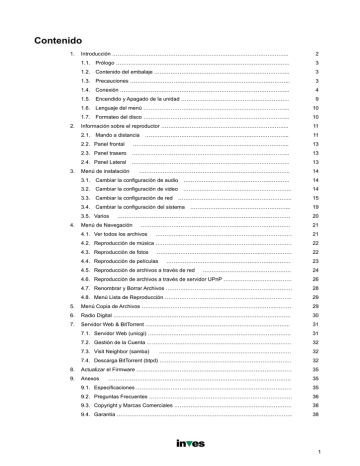
Contenido
1.2. Contenido del embalaje ………………………………………………………………...
1.5. Encendido y Apagado de la unidad …………………………………………………...
1.6. Lenguaje del menú ……………………………………………………………………...
1.7. Formateo del disco ……………………………………………………………………...
2. Información sobre el reproductor …………..………………………………………………...
2.1. Mando a distancia …………………………………………………..………………...
2.2. Panel frontal ………………………………………….……………..………………...
2.3. Panel trasero …………………………………………………..……………..………...
2.4. Panel Lateral ………………………………………………….……..………….……...
3. Menú de instalación …………………………………………………..…………….……...
3.1. Cambiar la configuración de audio ………………………………………..………...
3.2. Cambiar la configuración de video …………………………………………………...
3.3. Cambiar la configuración de red ……………………………………………………...
3.4. Cambiar la configuración del sistema ………………………..……………………...
3.5. Varios …………………………………………………..……………………….………
4. Menú de Navegación …………………………………………………..……………………
4.1. Ver todos los archivos …………..……………………………………..………………
4.2. Reproducción de música ………………..………………………………..………………
4.3. Reproducción de fotos …………………………………….…………..………………
4.4. Reproducción de películas …………………………………….……..………………
4.5. Reproducción de archivos a través de red ……….…………………………………
4.6. Reproducción de archivos a través de servidor UPnP ……..…………………………
4.7. Renombrar y Borrar Archivos ……….……………………………………………………
4.8. Menú Lista de Reproducción …………………………………………………………….
5. Menú Copia de Archivos ………………………………………………………………..………
7. Servidor Web & BitTorrent ……………………………………………………………………..
7.1. Servidor Web (unicgi) …………………………………………………………………….
7.2. Gestión de la Cuenta .…………………………………………………………………….
7.3. Visit Neighbor (samba) ……………………………………………………………….
7.4. Descarga BitTorrent (btpd) ……………………….………………………………………
8. Actualizar el Firmware ……….………………………….………………………………………
9. Anexos …………………………………………….………………………………………….
9.1. Especificaciones …………………………………………….…………………………….
9.2. Preguntas Frecuentes …………………………………………………………………….
9.3. Copyright y Marcas Comerciales ………………………….…………………………….
9.4. Garantía …………………………………………………………………………………….
22
22
23
24
19
20
21
21
26
28
29
13
14
14
14
15
3
4
9
10
10
2
3
3
11
11
13
13
32
32
32
35
35
29
30
31
31
35
36
38
38
1
1. Introducción
1.1 Prólogo
Gracias por adquirir este nuevo reproductor de Inves, que se convertirá en todo un centro de entretenimiento doméstico para toda su familia.
Este reproductor tiene las siguientes funciones:
Salida de Video
• HDMI V1.3 para una alta definición de video y audio digital.
• Video compuesto y por componentes y audio estéreo para conexión de audio y video analógica.
• Interfaz coaxial y óptico para audio digital de alta fidelidad.
• Resolución de salida de video: NTSC, PAL, 480p, 576p, 720p, 1080i, 1080p.
Reproducción de Archivos Multimedia
• Soporta la mayoría de formatos de archivos de audio, video e imágenes (decodificación de video 1080p
HD)
• Reproducción de películas: AVI, MKV, TS, MPG, MP4, MOV, VOB, ISO, IFO, DAT, WMV, RM, RMVB.
• Reproducción de música: MP3, OGG, WMA, WAV, AAC, FLAC.
• Reproducción de imágenes: HD JPEG, BMP.
• Presentación de diapositivas con música de fondo.
Funciones de Red
• Reproducción y Transmisión de audio y video vía Ethernet (10M/100M) y Wi-Fi (802.11b/g/n)
• Permite compartir archivos a través de servidor Samba
• Reproducción de archivos a través de servidor UPnP
• Descarga BitTorrent (Controlado Gestionado vía Servidor Web)
• Digital Radio (SHOUTcast)
Copia de archivos
• Soporta la copia de archivos a través de Tarjetas Multimedia, USB, Discos Duros y Red.
• Soporta USB 2.0
• Funciona como disco duro portátil a través de su conexión USB 2.0.
• USB HOST: Soporta 2 puertos host USB 2.0.
Nota: Toda la información contenida en este manual era correcta en el momento de su publicación. Sin embargo, como nuestros técnicos siempre mejoran el producto, el software de su dispositivo puede tener un aspecto ligeramente diferente o puede notar diferencias en las funcionalidades que se presentan en este manual.
2
1.2 Contenido del embalaje
Concepto Cantidad
Reproductor 1
Cable de A/V
Cable de vídeo por componentes Y/Pb/Pr
1
1
Cable USB
Mando a Distancia
1
1
Pilas para el mando a distancia
Adaptador de corriente AC/DC
AC/DC adaptor Power Cord
Guía de instalación rápida
Manual de Usuario impreso
2
1
1
1
1
CD Drivers con manual
Tarjeta de garantía
Cable HDMI
Adaptador USB Wireless 802.11n
1
1
1 (opcional)
1 (opcional)
Nota:
El contenido real de este paquete puede diferir ligeramente de la lista de contenidos de este manual.
1.3 Precauciones
La fabricación y diseño de este reproductor se ha realizado teniendo siempre en cuenta su propia seguridad.
Para usar este reproductor de forma segura y efectiva, lea y tome las siguientes precauciones antes de usarlo.
1.3.1 Precauciones durante el uso
El usuario no debería nunca manipular ni modificar esta unidad. Si se utiliza un disco duro comercial, la temperatura ambiente debería estar entre +5 ~ +35
1.3.2 Consumo y energía
El voltaje del reproductor es de DC 12V.
Cuando utilice esta unidad, conecte el adaptador o el cable del adaptador a la unidad y a la red eléctrica y compruebe siempre que la conexión es correcta, el cable no está sometido a ninguna presión ni tampoco dañado. Para reducir el riesgo de descarga eléctrica, desenchufe el adaptador antes de limpiarlo. Nunca conecte el adaptador al reproductor en zonas húmedas o con mucho polvo. No sustituya el cable del adaptador o el conector.
1.3.3 Radio-interferencias/ compatibilidad
Si no están adecuadamente protegidos, casi todos los dispositivos electrónicos tendrán radio interferencias Dependiendo de las condiciones, su reproductor puede tener interferencias.
El diseño de este reproductor ha seguido el estándar FCC/CE y las siguientes normas:
1. Este reproductor no causará interferencias que puedan ser consideradas perjudiciales,
2. Este reproductor podría aceptar algún tipo de interferencia recibida, incluyendo
3
aquellas clases de interferencias que puedan causar un funcionamiento no deseado.
1.3.4 Reparación
Si el reproductor tiene un problema, debería llevarlo a un centro de reparaciones concertado y dejar que los especialistas lo reparen; nunca trate de reparar el reproductor por usted mismo, podría dañarlo o poner en peligro sus datos o a su propia integridad.
1.3.5 Reciclaje del Reproductor
Cuando se deshaga del reproductor, asegúrese de hacerlo de la forma correcta. Algunos países regulan el reciclaje y deshecho de dispositivos eléctricos, consúltelo con las autoridades competentes.
1.3.6 Precauciones con el disco duro
El reproductor utiliza un disco duro interno para el almacenamiento de datos que en estado normal, no requiere formateo ni reparación.
Antes de formatear el disco duro, lea atentamente el capítulo "Preguntas más frecuentes" y visite nuestra página web para obtener la información más actualizada al respecto.
• Un fuerte impacto físico puede generar un sector incorrecto en el disco duro; utilice CHKDSK para arreglar el problema.
• Todos los datos almacenados en el reproductor se pueden perder debido a un impacto físico, a una descarga eléctrica, a una pérdida de energía, o al formato del disco duro, etc. Haga copia de seguridad de sus datos.
• Se recomienda desfragmentar el disco duro tras un largo periodo de uso.
• Haga frecuentemente una copia de seguridad de sus datos para que se puedan recuperar en el caso de pérdida o daño, Inves no se hace responsable de la pérdida de los datos almacenados en el disco duro.
1.3.7 Otros
Cuando se esté utilizando este reproductor, no permita que entre en contacto con agua u otro líquido; si por accidente se derrama agua en el reproductor, utilice un trapo seco para absorber el derrame.
Los productos electrónicos son muy vulnerables, cuando los utilice evite agitar o golpear al reproductor y no presione los botones con demasiada fuerza.
• No permita que el reproductor entre en contacto con agua u otro líquido.
• No desmonte, repare o cambie el diseño del reproductor, en la política de reparaciones no se incluirá cualquier tipo de daño.
• No presione los botones del reproductor con demasiada fuerza.
• Evite golpear el reproductor con un objeto duro, evite agitarlo y manténgase alejado de campos magnéticos.
1.4 Conexión
1.4.1 Conexión a la corriente eléctrica
(1) Siga las instrucciones del dibujo y conecte el adaptador de corriente a la clavija de entrada de CC (corriente
4
continua) del reproductor.
(2) Siga las instrucciones del dibujo y enchufe el adaptador de corriente a la toma de corriente.
1.4.2 Conexión al PC.
(1) Compruebe que el reproductor está encendido;
(2) Conecte el miniconector del cable USB al puerto del dispositivo USB del reproductor.
(3) Conecte el conector rectangular del cable USB al ordenador.
De este modo, usted podrá manejar el contenido del disco duro de su reproductor en su PC.
1.4.3 Conectar un dispositivo USB.
(1) Compruebe que el reproductor está encendido;
(2) Conecte el USB Stick o el disco duro por USB a uno de los puertos host USB de este reproductor.
5
1.4.4 Conectar una Tarjeta Multimedia
Puede reproducir el contenido de su tarjeta de memoria insertándola en el slot destinado al efecto.
(1) Siga las instrucciones del dibujo e introduzca su tarjeta de memoria adecuadamente.
(2) Inserte la memoria siguiendo la dirección de flecha indicada en el dibujo.
1.4.5 Conexión a la TV
1.4.5.1. Entrada de A/V (audio y video)
(1) Siga las instrucciones del dibujo y conecte el conector de 3 colores a la clavija de salida de A/V del reproductor.
(2) Siga las instrucciones del dibujo y conecte el conector de 3 colores a la clavija de entrada del decodificador de la televisión.
6
1.4.5.2 Salida por componentes (Y/Pb/Pr).
(1) Siga las instrucciones del dibujo y conecte el conector de 3 colores a la clavija Y/Pb/Pr del reproductor.
(2) Siga las instrucciones del dibujo y conecte el conector de 3 colores a la clavija Y/Pb/Pr del
TV.
Conexión de audio al usar la salida de video Y/Pb/Pr: a) Primera opción: utilice la salida del audio desde la clavija de salida de A/V; b) Segunda opción: utilice la salida del audio desde la clavija óptica o coaxial S/PDIF.
1.4.5.3 Conexión HDMI
(1) Siga las instrucciones del dibujo y conecte el cable HDMI a la clavija HDMI del reproductor.
(2) Siga las instrucciones del dibujo y conecte el cable HDMI a la clavija HDMI del TV.
Nota: El cacle HDMI es un accesorio opcional que se vende separadamente.
7
1.4.5 Conexión del dispositivo de audio digital
(1) Siga las instrucciones del dibujo y conecte el conector RCA de su cable coaxial a la clavija coaxial S/PDIF del reproductor. Si utiliza fibra óptica, conecte el conector Toslink de su fibra óptica a la clavija coaxial S/PDIF del reproductor (no suministrado).
(2) Siga las instrucciones del dibujo y conecte el otro conector de su cable coaxial o fibra óptica al dispositivo de audio digital (no suministrado).
De esta manera, puede disfrutar de sonido Dolby Digital, DTS, o MPEG. (Vea capitulo 3.1 “Cambiar
configuración de audio”).
1.4.6 Conexión a la red
Para conectarse a una Red LAN, necesitará un cable de red cat5, cat5e or cat6 (no suministrado).
(1) Siga las instrucciones del dibujo y conecte uno de los conectores del cable en el puerto RJ45 del reproductor.
(1) Siga las instrucciones del dibujo y conecte el otro de los conectores del cable en el puerto RJ45 de su router, switch o hub.
8
1.4.7 Conexión del Adaptador WLAN USB
(1) Compruebe que el reproductor está encendido;
(2) Conecte el Adaptador Inalámbrico LAN USB a uno de los puertos USB HOST del reproductor.
Nota: El adaptador WiFi es un accesorio opcional que se vende separadamente.
1.5 Encendido y Apagado de la unidad
Encendido
Después de conectar la unidad a red y pulsar el botón POWER en el panel frontal del reproductor, la unidad se encenderá y entrará directamente en el menú principal. El indicador luminoso de encendido se iluminará en color azul.
Apagado
Mientras el sistema está en funcionamiento, pulse el botón POWER en el panel frontal del reproductor o a través del mando a distancia y la unidad entrará directamente en modo STANDBY (suspensión), iluminándose en color rojo el indicador de luz frontal. Si mantiene pulsado el botón POWER, la unidad se apagará por completo
9
1.6 Selección del idioma
El idioma del sistema de este reproductor se puede configurar al inglés u otros idiomas. Dentro del menú de configuración, debe ir a idiomas y elegir su opción. El idioma seleccionado tendrá efecto de forma inmediata.
1.7 Formateo del disco
Para usuarios que deseen un nuevo disco SATA en el reproductor, deben seguir el siguiente procedimiento para formatear el disco antes de su uso:
- Paso 1: Seleccione OK en la página de advertencia, entonces presione Enter para confirmar.
Nota: Puede acceder a esta pantalla a través del menú Setup->System->HDD Format.
- Paso 2: Seleccione Format, presione enter y entonces comenzará el proceso de formateo.
10
El proceso de formateo finalizará en unos pocos minutos. Entonces podrá usar el disco apropiadamente en el reproductor.
Nota: El procedimiento de formateo borrará todos los datos del disco duro. Por favor, haga una copia de seguridad de los mismos antes de proceder.
2. Información sobre el reproductor
2.1 Mando a distancia
Todas las funciones descritas en este manual se pueden llevar a cabo utilizando los botones del mando a distancia.
Las funciones de cada uno de los botones son las siguientes:
1. Encendido (Standby)
3. Sistema de TV(TV
2. Silencio (Mute)
4. Navegador (Browser)
System)
5. Botones numéricos 6. Repetición
7. Rebobinado rápido (FR) 8. VOL-
9. Avance rápido (FF) 10. Reproducir (Play)
11. Inicio (Home)
13. Menú
12. Botones de navegación
14. Pausa/ Paso
15. Cámara lenta (Slow) 16. Repetición instantánea
(INS Replay)
17. Salto de anuncios (CM 18. Select
Skip)
19. Confirmar
21. Subtítulos
23. Quitar Zoom
25. Angulo
27. Retroceder (Return)
29. Siguiente (Next)
31. Anterior (Prev)
33. Copiar (Copy)
35. INFO
20. Audio
22. Zoom
24. A-B
26. Configuración (Setup)
28. Detener (Stop)
30. VOL+
32. Ir a (Goto)
34. Música (Music)
No. Botón
1 Encendido (Standby)
2 Silencio (Mute)
Pulsar para encender/apagar
Función
Pulsar para silenciar la salida de audio y pulsar de nuevo para recobrarlo.
11
3 Sistema de TV(TV System) Pulse para seleccionar NTSC, PAL, 480P, 576P, 720P, 1080I, o 1080P.
4
Navegador (Browser)
Presione para entrar en el menú de navegación
6 Repetición
7 Rebobinado rápido (FR) cuando se estén realizando cambios en la configuración.
Pulse para establecer la opción de repetir: Capítulo, título o Apagado
(Off).
Pulsar para rebobinar de forma rápida la reproducción actual. Pulsar repetidamente para seleccionar las velocidades.
Pulsar para bajar el volumen 8 VOL-
9 Avance rápido (FF)
10
11
12
Reproducir (Play)
Inicio (Home)
Botones de navegación
13 Menú
Pulsar para avanzar de forma rápida la reproducción actual.
Pulsar repetidamente para seleccionar las velocidades.
Pulsar para comenzar la reproducción.
Pulsar para entrar en la pantalla de inicio
Pulsar los botones de las flechas para seleccionar las opciones del menú.
Presione para activar el menú herramientas
- Presione en el Menú de Búsqueda para renombrar o borrar archivos o para añadir música a la lista de reproducción.
15 Cámara lenta (Slow)
16 Repetición instantánea (INS
Replay)
17 Salto de anuncios (CM Skip)
18 Select
19 Confirmar
- Presione en el menú ”My Shortcuts” en el menú de búsqueda para añadir atajos para accesos a través de la red.
Pulsar para realizar una pausa en la reproducción actual.
Pulsar de nuevo para avanzar al siguiente fotograma.
Pulsar para reproducir en cámara lenta.
Pulsar para reanudar la reproducción de forma normal.
Pulsar para ir 10 segundos hacia atrás en la reproducción.
Pulsar para avanzar 30 segundos en la reproducción.
20 Audio
21 Subtítulos
22 Zoom
23 Quitar Zoom
24 A-B
25 Angulo
26 Configuración (Setup)
27 Retroceder (Return)
28
29
30
Detener (Stop)
Siguiente (Next)
VOL+
Pulsar para seleccionar los archivos el menú de navegación.
Pulsar para confirmar y añadir las selecciones a la lista de reproducción.
Pulsar para seleccionar una pista de audio
Pulsar para establecer las opciones de subtítulos
Pulsar para ver con zoom un archivo de audio o video
Pulsar para quitar el zoom a un archivo de audio o video
Pulsar para establecer los puntos de inicio y fin de la sección a repetir.
Pulsar para cambiar el angulo de visión
Pulsar para entrar en el menú de instalación
Pulsar para volver a la pantalla anterior durante la navegación.
Pulsar para detener la reproducción.
Pulsar para ver el siguiente archivo o página.
Pulsar para subir el volumen
32
33
35
Ir a (Goto)
Copiar (Copy)
Info
Pulsar para saltar a un punto específico de un título. Especificar el punto usando título, capítulo y hora.
Pulsar para entrar en el menú de copia de archivos.
Pulse el botón para comenzar a reproducir música de la primera lista de reproducción con archivos.
Pulsar para mostrar u ocultar la barra de información durante la reproducción.
12
2.2 Panel Frontal
1. Botón ENCENDIDO e Indicador
2.3 Panel trasero
2. Indicador de actividad del disco duro
1. Clavija óptica y coaxial S/PDIF.
3. Clavija HDMI
5. Clavija de salida Y/Pb/Pr
7. Abertura de corriente de aire
2.4 Panel Lateral
2. Clavija RJ45 LAN
4. Salida de audio y vídeo
6. Entrada de alimentación de corriente
1. Slot para Tarjeta de Memoria
3. Puerto para dispositivo USB (Tipo B) (USB
DEVICE)
2. 2 Puertos USB host (Tipo A) (USB HOST)
13
3. Menú de instalación
El menú de instalación permite configurar su reproductor según sus preferencias.
Para seleccionar una opción:
- Seleccione el icono Setup en la página de inicio, o bien presione el botón Setup del mando a distancia.
- Use los botones de navegación izquierda/derecha para elegir una opción, y entonces pulse Enter.
Hay 5 opciones diferentes de configuración, que incluyen Audio, Video, Red, Sistema y Varios. Une los botones de navegación arriba y abajo para seleccionar un menú. Presione entero ara confirmar. Presione
Return para cancelar y ver la pantalla del menú anterior.
3.1 Cambiar la configuración de Audio
Pulse los botones de navegación izquierda/derecha del mando a distancia para seleccionar la opción de
Audio (Audio) de la barra de menú.
Modo Nocturno (Night Mode)
Pulse los botones de navegación izquierda/derecha del mando a distancia para seleccionar entre apagado
(Off), encendido (On) y Confort (Confort). Pulse Enter para confirmar. Si la opción esta activada, el volumen se verá disminuido.
Digital Output
Pulse los botones de navegación izquierda/derecha del mando a distancia para seleccionar entre HDMI
LPCM / HDMI RAW / SPDIF LPCM / SPDIF RAW.
3.2 Cambiar la configuración de video
Pulse los botones de navegación izquierda/derecha del mando a distancia para seleccionar la opción de
Video de la barra de menú.
14
Proporción de Aspecto (Aspect Ratio)
- Panorámico 4:3 (Pan Scan 4:3): Muestra una imagen amplia en toda la pantalla y corta las porciones redundantes. Seleccionar cuando se conecta un TV de 4:3.
- Apaisado 4:3 (Letter Box 4:3): Muestra una imagen amplia con dos bordes negros en la parte superior e inferior de la pantalla 4:3. Seleccionar cuando se conecta un TV de 4:3.
- 16:9: Comprime la imagen para convertir toda la imagen. Seleccionar cuando se conecta un TV de 16:9.
Brillo (Brightness)
- Seleccionar para configurar los niveles de brillo. Use los botones de navegación izquierda/derecha para elegir una opción, y entonces pulse Enter.
Contraste (Contrast)
- Seleccionar para configurar los niveles de contraste. Use los botones de navegación izquierda/derecha para elegir una opción, y entonces pulse Enter.
DNR (Reducción digital de ruido)
- Seleccionar para minimizar el ruido de una imagen.
Sistema de televisión (TV SYSTEM)
- Seleccionar para ajustar la resolución de video: NTSC / PAL / 480P / 576P / 720P 50HZ / 720P 60HZ /
1080I 50HZ / 1080I 60HZ / 1080P 50HZ / 1080P 60HZ.
1080P 24HZ
- Seleccionar para seleccionar el encendido o apagado de 1080P 24HZ. (Esta opción sólo funciona en televisiones que soportan 1080p 24Hz)
3.3 Cambiar la configuración de Red
Use este menú para configurar la Red Ethernet y la Red Wireless.
Configuración de la Red LAN
-
DHCP IP (AUTO)
15
Seleccionar para obtener la dirección IP automáticamente.
-
FIX IP (MANUAL)
Seleccionar para introducir manualmente la dirección IP, Subnet Mask, Default Gateway, y DNS Server
IP Adress.
Configuración de la Red Wireless
-
Seleccionar un perfil de conexión:
El reproductor permite almacenar hasta 3 conexiones de red Wireless. Pulse Enter para ir al siguiente paso, Return para cancelar y Play para conectar.
-
Modo de conexión
Permite elegir entre Infrastructure (AP) y Peer to Peer (Ad Hoc). Pulse Enter para ir al siguiente paso o
Return para cancelar.
Infrastructure (AP)
Este modo es usado para conectar ordenadores con adaptadores de red wireless, también como clientes wireless, a una red cableada con la ayuda de un router wireless o punto de acceso.
Obtener nombre SSID
16
Pulse Enter para ir al siguiente paso, Return para cancelar y Select para refrescar la lista SSID.
Nota: En la lista de seguridad, WEP (Wired Equivalent Privacy) y WPA (Wi-Fi Protected Access) significan que la red esta encriptada, por lo que para acceder a la red será necesaria una clave de acceso. No es un sistema de red abierto.
Introducir la clave WEP / WPA
La clave de acceso puede ser introducida a través de telado virtual. Pulse los botones de navegación para seleccionar, Enter para introducir, Caps para cambiar entre mayúsculas y minúsculas, <- para borrar un carácter, -> para insertar un espacio, Shift para ver más símbolos disponibles y OK para confirmar.
Configuración de la dirección Wireless
17
Seleccione DHCP IP (AUTO) para detectar la IP automáticamente o FIX IP (MANUAL) para introducirla manualmente.
18
Realizar una prueba de la conexión
El proceso de pruebas toma un cierto tiempo, por favor ser paciente para esperar. Si la prueba es satisfactoria, la información de red (Profile Name, IP address, Subnet Mask, Gateway, etc.) será mostrada en pantalla.
-
Peer to Peer (Ad Hoc)
El modo Peer to Peer, que también llaman el modo Ad hoc o el modo de ordenador-a-ordenador, es usado para conectar clientes inalámbricos directamente juntos, sin la necesidad de un router inalámbrico o el punto de acceso.
Sistema Ad-Hoc
Pulse Enter para ir al siguiente paso, Return para cancelar y Play para conectar.
19
3.4 Cambio de la configuración del sistema
Lenguaje del Menú
- Seleccionar para elegir el idioma del menú OSD.
Codificación de Texto
- Seleccionar para elegir la opcion de codificacion de texto.
Login Control
- Seleccionar para activar o desactivar la proteccion por password para el servidor Web (Neighbor Web).
Extension Info
- Seleccionar para instalar, actualizar o desinstalar: btpd (BitTorrent Protocol Daemon), samba (compartir archivos), y unicgi (servidor Web).
- Instalar / Actualizar
1) Copiar los archivos .ipk (btpd_0.0.1_mipsel.ipk, samba_3.0.23c_mipsel.ipk, y unicgi_0.0.1_mipsel.ipk) al directorio raiz de un lápiz USB, e insertar este en el puerto USB del reproductor.
2) Seleccionar Instalar / Actualizar y presione Enter para confirmar.
-
Desinstalar
Seleccionar desinstalar y presione Enter para confirmar.
20
Nota: Cuando los paquetes están instalados correctamente, puede pulsar Run/Stop para controlar
BitTorrent, samba, y servicios del servidor Web.
Actualización del sistema
Seleccionar para actualizar el firmware a través de un lápiz USB.
1) Copie el archivo ‘install.img’ al directorio raíz de un lápiz USB, e insertar este en el puerto USB del reproductor.
2) Seleccione Update y presione Enter para confirmar.
Formateo del disco duro
- Seleccione esta opción para formatear el disco duro.
Nota: Tenga especial cuidado al elegir esta opción, ya que después del formateo todos los datos del disco duro serán borrados.
Actualización del software desde el disco duro
- Seleccione esta opción para actualizar el software desde el disco duro
1) Copie el archivo ‘install.img’ al disco duro.
2) Seleccione Update y presione Enter para confirmar.
Restaurar valores por defecto (Restore Default)
- Seleccione para restaurar los valores establecidos de fábrica.
3.5 Varios
Use este menú para cambiar la configuración de varios aspectos del reproductor.
21
Slide Show Timing
- Seleccionar para establecer el intervalo de tiempo entre foto y foto en una presentación de diapositivas.
Transition Effect
- Seleccionar para establecer el efecto de transición entre foto y foto en una presentación de diapositivas.
Música de Fondo (Background Music)
- Para seleccionar la música de fondo a reproducir durante el visionado de las fotografías: Off / Folder /
Playlist. (Apagado / Carpeta / Lista de distribución)
Screen Saver
- Activa o desactiva el protector de pantalla.
Movie Preview
- Activa o desactiva la vista preliminar de una película en el menú de navegación.
System Info
- Permite visualizar información del sistema (versión de firmware, información del disco duro, etc.)
4. Menú de Navegación
El menú de navegación (Browser) permite explorar y reproducir los archivos almacenados en dispositivos extraíbles (USB, Tarjetas de memoria), Discos Duros, Red, Servidor UPnP y listas de distribución.
Para entrar en el menú, seleccione el icono Browser en la pantalla de inicio o presione el botón Browser en el mando a distancia.
Los siguientes botones pueden ser utilizados mientras explora el menú de navegación:
Botón Función
Arriba/Abajo Mueva el cursor arriba/abajo para seleccionar dispositivos, carpetas o archivos.
Izquierda / Derecha Selecciona entre Todo / Música / Fotos o películas.
Anterior / Siguiente Va a la página anterior o a la página siguiente.
Enter
Select
Confirma el item seleccionado
Selecciona los archivos dentro del menú del disco duro.
Confirm
Return
Añade los archivos seleccionados a la lista de reproducción.
Vuelve al menú anterior.
22
4.1 Ver todos los archivos
En este modo, todas las carpetas y contenidos soportados (música, fotos y películas) serán mostrados.
Nota:
• Por favor, diríjase al capítulo “9.1 Especificaciones” para más información sobre los formatos soportados.
• Las pistas de audio pueden no ser reproducidas continuamente bajo el filtro “Todo”, por favor cambie al filtro “Música”.
4.2 Reproducción de música
En este modo, todas las carpetas y archivos de audio soportados disponibles en el directorio actual serán mostrados.
Los botones para controlar la reproducción de los archivos de música son:
Botón Función
PLAY
PAUSE / STEP
Comienza la reproducción.
FR / FF
Pausa o reanuda la reproducción.
Rebobina o avanza rápidamente. Pulsar repetidamente para seleccionar la velocidad.
REPEAT
INFO
STOP
Establece las opciones de repetición: Una, todas y Shuffle.
Muestra u oculta la barra de información durante la reproducción.
Para la reproducción.
23
4.3 Reproducción de imágenes
En este modo, todas las carpetas y archivos de imágenes soportados disponibles en el directorio actual serán mostrados.
Los botones para controlar la reproducción de imágenes son:
Botón Función
PLAY
Comienza la reproducción
PREV / NEXT
LEFT / RIGHT
REPEAT
ZOOM IN / OUT
Pasa a la foto anterior o la foto siguiente
Rota la imagen
Establece las opciones de repetición: Una, todas y Shuffle.
Pone Zoom o lo desactiva
INFO
Esconde o muestra la barra de información durante la reproducción.
Para la reproducción
STOP
Usted puede ver imágenes en modo de presentación de diapositivas con música de fondo. Cuando esto está activado, la presentación comienza automáticamente una vez que pulsa el botón Play. (Por favor refiérase al capítulo 3.5 “Miscelánea” para más detalles sobre efectos de transición o música de fondo)
4.4 Reproducción de películas
En este modo, todas las carpetas y archivos de video soportados disponibles en el directorio actual serán mostrados.
24
Los botones para controlar la reproducción son:
Botón Función
PLAY
Comienza la reproducción
PAUSE / STEP Pausa la reproducción, presione de nuevo para ir al siguiente fotograma.
SLOW
FR / FF
Reproduce el video a cámara lenta. Pulse repetidamente para seleccionar la velocidad.
Rebobina o avanza rápidamente. Pulsar repetidamente para seleccionar la velocidad.
PREV / NEXT
REPEAT
ZOOM IN / OUT
INFO
GOTO
A-B
ANGLE
Visualiza la película anterior o la película siguiente.
Establece las opciones de repetición: Una, todas y Shuffle.
Pone Zoom o lo desactiva
Esconde o muestra la barra de información durante la reproducción.
Menú de búsqueda
Establece el punto de principio y fin de una sección a repetir.
Cambia el angulo de visión durante el visionado de un DVD (con
MENU
INS REPLAY
CM SKIP
AUDIO
multiángulo)
Vuelve al menú de inicio durante la reproducción de un DVD.
Retrocede 10 segundos la reproducción actual.
Avanza 30 segundos la reproducción actual.
SUBTITLE
Selecciona una pista de audio mientras se visualiza un video o un
DVD con múltiples pistas de audio.
Establece las opciones de subtitulos.
STOP
Para la reproducción.
4.5 Reproducción de archivos a través de red
Puede reproducir mediante streaming sus archivos multimedia (audio y video) compartidos en la red local
(Ethernet o WLAN). Antes de continuar, por favor asegúrese de haber leído los apartados referentes a la red de la sección “Menú Configuración”.
Hay dos caminos para encontrar los archivos multimedia compartidos en su red local. Una forma es buscar a
25
través de grupo de trabajo; la otra forma es buscar a través de “Mis Accesos
Directos” (“My shortcuts”).
4.5.1 Búsqueda a través de Grupo de Trabajo
Puede elegir el grupo de trabajo al que pertenece su PC de la lista de grupos de trabajo, encontrar el nombre de su PC y pulsar Enter para confirmar.
Después seleccione el archivo multimedia compartido que quiere examinar.
Nota:
1. Mientras visualiza los ficheros de video de alta definición (resoluciones superiores a 720p /
1080i / 1080p) via WLAN, el video podría ser almacenado. (para evitar que el recurso que los requiera, se quede en algún momento sin datos). Es normal debido a los límites de velocidad de la red o la potencia de la señal.
2. Debido a las condiciones de las diferentes redes, a veces el grupo de trabajo no está accesible en la lista. En este caso debe acceder a través de My Shortcuts.
4.5.2 Búsqueda a través “Mis Accesos Directos” (“My Shortcuts”)
También puede determinar “Archivo Específico de la IP del Servidor” y acceder a él desde “Mis Accesos
Directos” en el Menú.
Pulse Menú y aparecerá un menú de herramientas.
26
- Seleccione “Añadir” para abrir el menú, donde puede introducir Label, Net User ID, Net Password,
Domain, Host Name, and Specific File Server IP. Pulse OK para confirmar, Cancel para cancelar y
Simple / Detail para cambiar entre opciones simples y avanzadas.
- Seleccione el acceso directo que ha añadido y pulse Enter para confirmar. Entonces usted puede seleccionar y reproducir los archivos compartidos con el ordenador de destino.
4.6 Reproducción de archivos a través del servidor UPnP
El sistema tiene integrado un cliente UPnP (Universal Plug and Play) que permite al reproductor autodetectar
27
servidores UPnP en la red para explorar y reproducir archivos desde ellos.
4.6.1 Instalar un servidor UPnP en su PC
Hay mucho software de servidor UPnP, como Windows Media Connect, Windows Media Player 11, XBMC
Media Center (Linux/Mac/Windows), MediaTomb (Linux), etc.
Instale uno de ellos en su PC. En los capítulos posteriores tomaremos Windows Media Player 11 sobre
Microsoft Windows XP SP2 como ejemplo.
Las características de Windows Media Player 11 le permiten disfrutar de todo los contenidos de una librería de Windows Media Player desde cualquier lugar de su casa.
- Abra Windows Media Player 11, pulse en Biblioteca -> Agregar Biblioteca -> Opciones Avanzadas para añadir o borrar archivos de la biblioteca.
- Pulse en Biblioteca -> Media Sharing, para permitir o denegar el acceso de dispositivos a la biblioteca.
Pulse “Allow” para autorizar a su reproductor.
28
4.6.2 Reproducir los archivos en su reproductor
- Conecte su reproductor a la red (LAN o WLAN).
- Entre en el menú de navegación de su reproductor, y dentro de la opción de menú UPnP, seccione el servidor UPnP y pulse Enter.
- Entonces usted puede navegar por la biblioteca de medios compartida por Windows Media Player 11.
Nota:
• Asegúrese que su reproductor y su ordenador están en la misma red.
• Su Firewall puede impedir la comunicación entre el reproductor y su PC. Abra los puertos manualmente y añada su reproductor a la “lista segura” o desactive el firewall temporalmente.
4.7 Renombrar y Borrar Archivos
Cuando usted se encuentra en el menú de navegación, pulse el botón “Menú” para activar la opción de renombrar o borrar archivos o carpetas.
29
Pulse los botones de navegación arriba y abajo para seleccionar: Volver, Renombrar o Borrar. Pulse Enter para confirmar.
4.8 Manejar la lista de distribución
Este reproductor tiene la función de lista de reproducción, que le permite añadir sus contenidos favoritos del disco duro a la misma (Todo, Música, imágenes y peliculas) y disfrutar de ellos en cualquier momento.
4.8.1 Añadir archivos a la lista de distribución
Seleccione los archivos que desea añadir y pulse el botón Select. Pulse el botón Confirm para confirmar, entonces le aparecerá un mensaje en pantalla “Añadir archivos a la lista”. Puede seleccionar varios archivos a la vez (Vea la imagen inferior).
4.8.2 Explorar la lista de distribución
Pulse las teclas de navegación arriba y abajo para seleccionar la lista de distribución el el menú de navegación. Pulsa las teclas izquierda / derecha para seleccionar entre Todo / Música / Imágenes o películas,
Pulse Enter para confirmar. Entonces estará dentro de la lista de reproducción.
30
Si desea borrar un archivo de la lista, pulse el botón Select, y posteriormente el botón Confirm para confirmar.
5. Copia de archivos
Seleccione el icono de Copia de Archivo de la pantalla de inicio para copiar archivos entre Dispositivos extraíbles (Tarjeta, USB), disco duro, y la Red.
Botón Función
UP / DOWN Permite desplazarse arriba y abajo entre carpetas y archivos.
RIGHT
SELECT
Pasa al siguiente paso.
Selecciona o cancela la selección de carpetas o archivos.
STOP
ENTER
Cancela todas las selecciones.
Confirma las opciones seleccionadas.
Para copiar o mover archivos:
- Paso 1: Seleccione el dispositivo de origen y el dispositivo de destino.
- Paso 2: Seleccione los archivos que quiere copiar
- Paso 3: Seleccione la carpeta de destino.
31
- Paso 4: Seleccione copiar o mover.
6. Radio Digital
Este reproductor integra la función Shoutcast para radio Internet. Seleccione el icono Radio Digital en el menú principal para acceder a esta opción.
Nota:
• Asegúrese que el reproductor está correctamente conectado a una red con acceso a Internet. Para más información consulte el capitulo “3.3 Cambiar la configuración de la Red”.
• Cuando entre en el menú de radio digital por primera vez, tardará unos segundos en descargar los datos de Internet, tenga paciencia para esperar.
• Para más información sobre SHOUTcast, visite la web www.shoutcast.com
Botón Función
UP / DOWN
Mueva el cursor arriba y abajo para seccionar estación, canal y género.
PREV / NEXT
ENTER
Avanza o retrocede página.
Confirma el menú seleccionado.
Añade o borra una emisora de la lista de favoritos.
MENU
PLAY
STOP
RETURN
Comienza la reproducción una vez se seleccionó un canal.
Para la reproducción.
Vuelve al menú anterior.
Estación
Todas las emisoras descargadas serán catalogadas bajo este menú.
Género
Permite buscar emisoras por género (pop, rock, jazz, etc.).
Favoritos
Almacena sus emisoras favoritas.
32
7. Servidor Web & BitTorrent
7.1 Servidor Web (unicgi)
Un servidor Web denominado “Neighbor Web” ha sido integrado en el reproductor.
- Conecte el reproductor a la red (LAN o WLAN).
- Obtenga la dirección IP en el menú SETUP -> NETWORK.
- Escriba la dirección IP (por ejemplo 192.168.3.15) en la barra de direcciones de Internet Explorer en su
PC, de este modo accederá al servidor web en su PC.
Nota: para más información refiérase al capítulo ‘3.4 Cambiar la configuración del sistema” y asegúrese que ‘btpd’, ‘samba’, y ‘unicgi’ están correctamente instalados.
7.2 Gestión de la cuenta
- Pulse en gestión de la cuenta (Account Management) en la página de inicio de Neighbor Web.
33
- Esta pantalla le permite establecer un password para acceder a Neighbor Web.
Nota:
• El password será efectivo cuando Login Control está activado. (Vea información referente a Login Control en el capítulo 3.4 “Cambiar la configuración del sistema” para más información).
• El usuario por defecto es “admin.”, sin password.
7.3 Visit Neighbor (samba)
- Desde ahí puede navegar, editar y copiar archivos desde y a el disco duro del reproductor.
7.4 Descarga de BitTorrent (btpd)
BitTorrent es un protocolo utilizado para compartir grandes cantidades de datos a través de Internet.
Una utilidad BitTorrent (btpd - BitTorrent Protocol Daemon) ha sido integrada en el reproductor (Por favor refiérase al capítulo 3.4 “Cambiar configuración del sistema” para más detalles sobre la instalación y desinstalación de btpd). descarga de BitTorrent.
34
7.4.1 Añadir un nuevo torrent
- Pulse en añadir nuevo torrent en la página de descarga.
- Pulse Browse para elegir el archivo torrent y pulse OK para confirmar.
7.4.2 Manejando las descargas
La página de descarga de BitTorrent le permite iniciar, parar, borrar torrents, así como establecer prioridades y ver el estado de las descargas actuales.
35
- Pulse la flecha de dirección hacia abajo para disminuir la prioridad del torrent actual.
- Pulse la flecha de dirección hacia arriba para aumentar la prioridad del torrent actual.
7.4.3 Ajustes
-
En esta página usted puede:
- Establecer el ratio máximo de subida.
- Establecer el ratio máximo de bajada.
- Establecer el tiempo en el que la próxima descarga comenzará automáticamente.
36
- Establecer las horas de descarga.
- Establecer si los torrentes descargados completamente deben ser borrados o no.
- Establecer el número máximo de descargas simultáneas.
8. Actualizar el Firmware
El Firmware es el sistema operativo del dispositivo. Las actualizaciones de firmware pueden traer nuevas características, mejoras y parches.
Refiérase al capítulo 3.4 “Cambiar configuración del sistema” para más detalles acerca de cómo actualizar el firmware.
9. Anexos
9.1 Especificaciones
I/O INTERFACES
z 2 puertos USB 2.0 HOST (compatible con USB 1.1) z Slot de Tarjetas de Memoria (SD/MMC/MS/MS Pro) z 1 puerto USB 2.0 z Clavija de Audio y Vídeo Compuesto (CVBS) z Clavija de Audio y Video por componentes Y/Pb/Pr z Interface HDMI V1.3 z Clavija S/PDIF coaxial & óptica
SISTEMAS DE ARCHIVOS SOPORTADOS:
z FAT/FAT32/NTFS/EXT3
FORMATOS SOPORTADOS:
z AVI/MKV/TS/MPG/MP4/MOV/VOB/ISO/IFO/DAT/WMV/RM/RMVB, resolución hasta 720p/1080i/1080p z MP3/OGG/WMA/WAV/AAC/FLAC, 32 kbps ~ 320 kbps z HD JPEG/BMP, con resolución ilimitada.
CODECS DE VIDEO SOPORTADOS:
z MPEG-1 z WMV9(VC-1) z RealNetworks (RM/RMVB) 8/9/10, hasta 720p
CODECS DE AUDIO SOPORTADOS:
z MP2/3, OGG Vorbis, WMA Standard (DRM, Pro & Advanced Profile no soportados), PCM, LPCM, AAC,
RA
FORMATOS DE SUBTITULOS SOPORTADOS:
z SRT, SMI, SSA, IDX/SUB, SUB
CARACTERISTICAS DE LA RED:
37
z 802.11b/g/n WLAN, hasta 300Mbps (con adaptador USB Wireless opcional)
Nota: Los datos específicos y el diseño de este producto están sujetos a cambios y variaciones sin previo aviso.
9.2 Preguntas más frecuentes
Pregunta 1. Cuando intento desconectar el dispositivo USB, continúa saliendo “El dispositivo de “Volumen
Genérico” no se puede detener ahora mismo. Intente detener el dispositivo de nuevo más tarde.” ¿Qué debería hacer?
Respuesta:
Cierre cualquier programa que pudiera estar accediendo a los datos del reproductor, incluyendo Windows® Explorer. Si no funciona, cierre todos los programas y espere durante otros 20 segundos, después inténtelo con el icono de la flecha verde de nuevo. Si todavía no funciona, debería apagar el reproductor y desconectar el cable USB.
Pregunta 2. Encuentro nuevos nombres de archivo y nombres de carpetas que no he creado nunca antes o tienen nombres extraños.
Respuesta:
Lo más seguro es que la tabla (FAT) de asignación de archivos del reproductor se haya dañado. Esto podría ser debido a que el reproductor se apagó (debido a que tenía poca batería) mientras leía o grababa en su ordenador a través de la conexión USB. Windows y Macintosh generalmente graban archivos adicionales en el disco duro tales como finder.def o información del volumen del sistema. Estos son normales y no harán ningún daño al reproductor.
Pregunta 3. Utilicé mi reproductor para transferir archivos entre diferentes PC. ¿Le causará algún daño la desfragmentación del disco duro?
Respuesta:
La desfragmentación del disco duro podría ser útil tras haber trasferido muchos archivos desde el reproductor y al reproductor. Nunca es perjudicial usar la desfragmentación en el reproductor.
Asegúrese que ningún otro programa esté ejecutándose mientras utiliza la utilidad de desfragmentación de
Windows®. Asegúrese que ha conectado el reproductor con una fuente de alimentación externa durante este procedimiento.
Pregunta 4. Mis archivos han desaparecido del reproductor.
Respuesta:
Asegúrese que examina en busca de sus archivos a través del modo correcto del Navegador, lo que implica unas vistas filtradas correctas tales como fotos, música o películas.
Pregunta 5.
Durante el encendido, ¿por qué la TV tendrá una breve intermitencia, una pantalla azul o un salvapantallas?
Respuesta:
Esto es normal; cuando el sistema se inicia, configurará los parámetros correspondientes para que pueda salir la señal de vídeo correcta al TV. Durante el tiempo de inicialización, el TV recibirá señales incorrectas o
38
las señales no serán estables y causarán que la pantalla de TV emita flash. Algunas TV procesarán esto como sin señal y mostrarán una pantalla azul o un salvapantallas.
Pregunta 6. ¿Por qué cuando cambio a Y/Pb/Pr 480P, 576P, 720P, 1080I la pantalla de TV muestra una imagen que no se puede ver?
Respuesta:
Compruebe si su TV soporta salida Y/Pb/Pr 480P, 576P, 720P, 1080I. Si no la soporta, utilice en su lugar la visualización de señal A/V, pulse el botón SISTEMA DEL TV (TV SYSTEM) del mando a distancia, y después cambie la entrada de video de su TV a NTSC o PAL.
Pregunta 7. ¿Por qué no se reproducen la música, el sonido o la película cuando se utilizo una salida de componente Y/Pb/Pr?
Respuesta:
La salida Y/Pb/Pr es sólo una salida de vídeo y no incluye señales de sonido. Cuando utilice la salida Y/Pb/Pr, conecte la SALIDA A/V o el conector S/PDIF para que salga sonido.
Pregunta 8. No puedo conseguir ninguna red conocida (SSID), aparece continuamente en pantalla el mensaje “no se pudo obtener ninguna red (SSID)”
Respuesta:
Cuando el adaptador USB Wireless está conectado en el reproductor, toma algún tiempo hasta que se inicializa y realiza la búsqueda de las redes conocidas. Espere por favor alrededor de 1~2 minutos y refresque la lista de redes de nuevo.
Pregunta 9. No puedo visualizar los archivos compartidos dentro de mi PC a través del menú de navegación.
Respuesta:
Pruebe lo siguiente:
1) Conecte el reproductor a la red y obtenga primero una dirección IP.
2) Habilite NetBIOS de la TCP/IP en su ordenador.
3) Revise la configuración del Firewall de su PC.
4) Habilite la cuenta invitado de su PC.
5) Comparta por favor las carpetas que usted desea explorar en su PC, y cerciórese de que tanto “Todos los usuarios” como “Invitado” tienen acceso a las mismas.
Pregunta 10. Configuré todo correctamente, pero todavía no puedo conseguir la red inalámbrica o la función de UPnP para trabajar.
Respuesta:
¿Está usted utilizando un Firewall como Norton Internet Security, McAfee Personal Firewall, Zone Alarm o el
Firewall por defecto de Windows XP? (No olvide que Windows XP Service Pack 2 realiza actualizaciones periódicas que por defecto activa el firewall de nuevo).
Si usted tiene un Firewall, puede necesitar ser configurado o crear excepciones crear para permitir que usted vea y se comunique con el reproductor en la red.
Para probar si su firewall está impidiendo la comunicación con la red (incluyendo Ping y las carpetas de acceso compartido), intente deshabilitarlo para ver si usted puede conectar. Si usted puede conectar con el firewall desactivado, usted puede necesitar agregar al reproductor a la lista dispositivos de confianza o
39
configurar el firewall para el acceso local del intranet. En el peor de los casos, inhabilite su cortafuegos el tiempo necesario para utilizar el reproductor y después habilítelo otra vez cuando haya terminado.
Pregunta 12. Estoy utilizando un adaptador Wi-Fi 802.11n con un router wireless 802.11n, ¿por qué la velocidad sigue siendo de 54Mbps en lugar de 300Mbps?
Respuesta:
El estándar IEEE 802.11n Draft prohíbe el usar alto rendimiento de procesamiento con cifrado como WEP o
TKIP. Si usted utiliza estos métodos de encriptación (WEP, WPA-TKIP), su velocidad de transferencia caerá a
54 Mbps. Usted puede entrar en contacto con el fabricante del punto de acceso o el router para descargar una
última actualización de firmware o intentar otros métodos de encriptación (WPA2-AES o WPA2-TKIP), o elegir configurar un perfil sin seguridad, pero esta opción no se recomienda.
Pregunta 13. ¿Dónde puedo encontrar archivos .torrent para descargar?
Respuesta:
Se pueden encontrar en Internet numerosos sitios para descargar torrents como The Pirate Bay, Isohunt.com,
TorrentPortal.com, Mininova.org, etc. Tenga especial cuidado en los contenidos que está descargando y su uso, ya que pueden violar los derechos de autor y las leyes locales.
9.3 Copyrights y Marcas comerciales
Copyright
Todos los derechos reservados. Ninguna parte de este manual puede ser reproducida, almacenada en medios extraíbles o transmitida en cualquier forma o por cualquier medio, electrónico, mecánico, por fotocopias, de grabación, y demás, sin el previo consentimiento escrito del propietario del copyright. Según las normativas de copyright, no se puede utilizar ningún dato grabado con fines diferentes al disfrute personal sin consentimiento del propietario del copyright.
Marcas comerciales
Microsoft y Windows son marcas registradas de Microsoft Corporation.
Todas las demás marcas comerciales son propiedad de sus respectivos propietarios.
40
advertisement
* Your assessment is very important for improving the workof artificial intelligence, which forms the content of this project
Related manuals
advertisement